Алгоритм:
Удалите куб и добавьте в сцену текст. Нажмите Tab и измените надпись на Gloss (или любую другую, на Ваш выбор). По завершению снова нажмите Tab.
Перейдите на вкладку текста, и настройте внешнюю его часть так, как показано на рисунке:
Затем создайте дубликат текста (Shift + D), никуда его не перемещайте (0|Enter), и выставите для него следующие настройки:
Переключитесь на Cycles Render. Затем создайте новый материал для внутренней части текста.
Теперь выделите внешнюю часть текста, и настройте материал для нее (желтый цвет e7d17f):
Далее займемся настройкой освещения. Переключитесь на ортографический вид и перейдите на вид сбоку. Расположите лампу немного ниже камеры, затем перейдите на вид спереди и расположите по центру текста.
Затем на вкладке лампы выставите следующие настройки:
Добавьте в сцену плоскость, поверните ее на 90 градусов по оси-Х, расположите позади надписи и увеличьте масштаб (S|100|Enter). Добавьте еще одну плоскость, расположите ее так, чтобы надпись стояла на ней, и также увеличьте ее масштаб (S|100|Enter).
Теперь создадим материалы для плоскостей. Для первой плоскости (той, что позади надписи) создайте материал с настройками по умолчанию. Для второй — выставите следующие настройки:
Включите режим отображения Rendered, чтобы увидеть результат:
Чтобы убрать черные области с краев надписи, выделите внешнюю часть текста, и добавьте для нее модификатор Edge Split.
Вернемся к плоскости пола. Выделите ее и на вкладке материалов произведите следующие настройки:
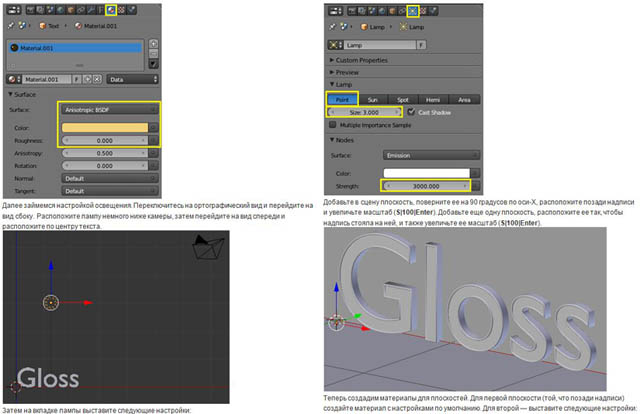
В завершении выставите камеру так, как Вам необходимо, и на вкладке рендера в меню Sampling установите значение Clamp 0.98 и Samples 300 (или немного больше). Затем нажмите F12. И вашглянцевый текст готов.

 Получите свидетельство
Получите свидетельство Вход
Вход



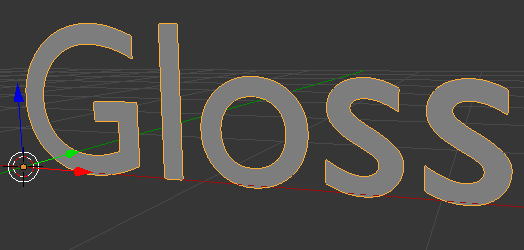
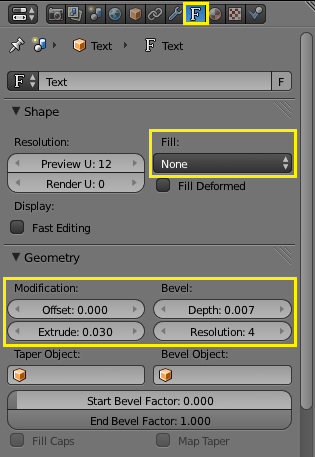
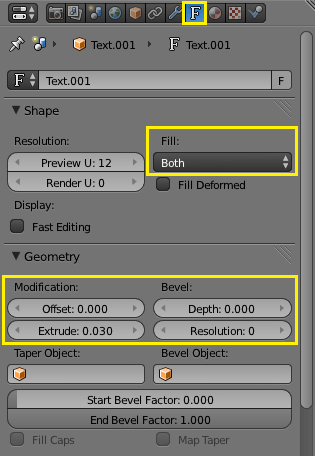
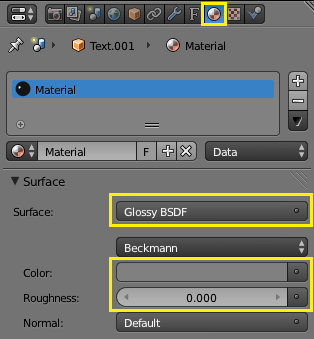
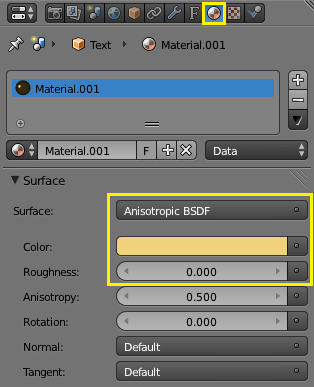
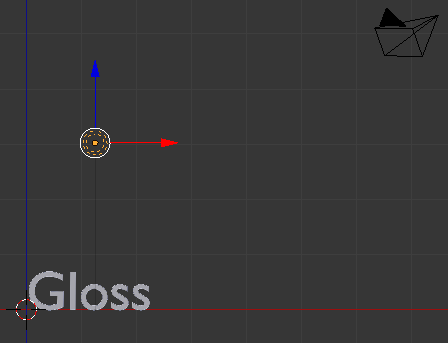
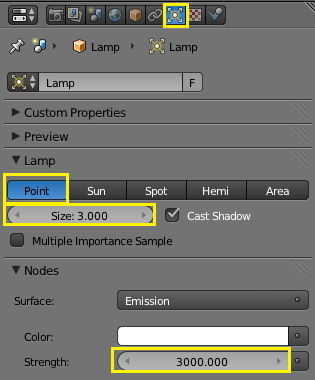
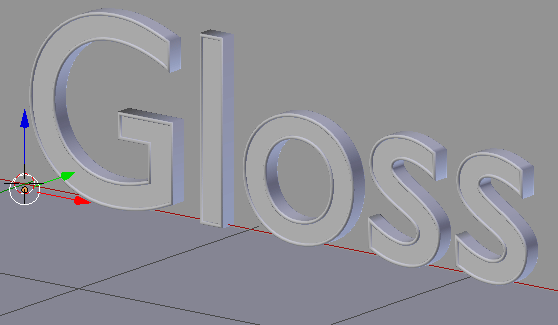
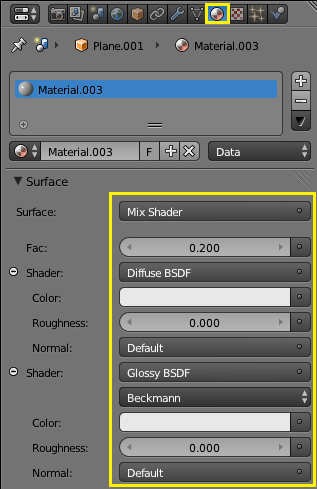
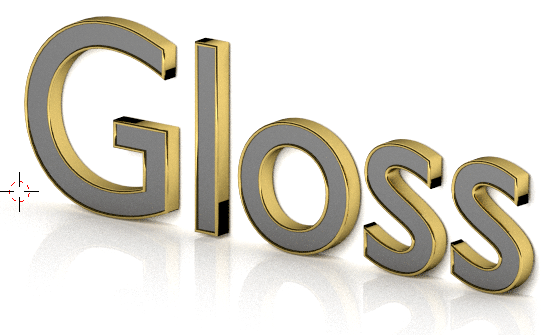
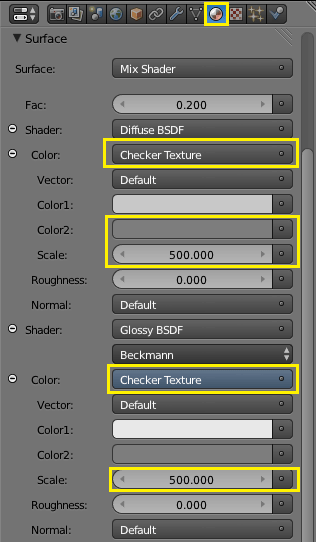
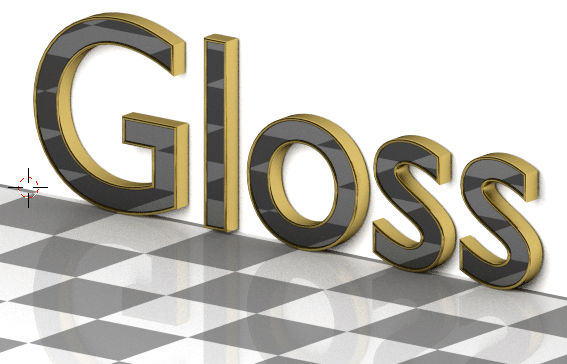









 Материал по информатике "Глянцевый текст в редакторе Blender" (0.29 MB)
Материал по информатике "Глянцевый текст в редакторе Blender" (0.29 MB)
 0
0 256
256 11
11 Нравится
0
Нравится
0


